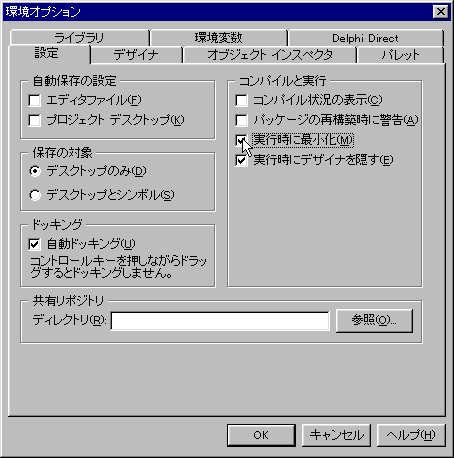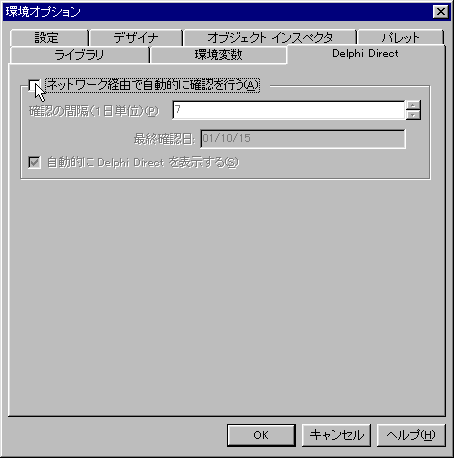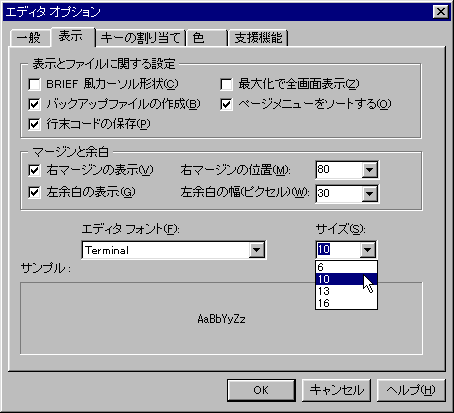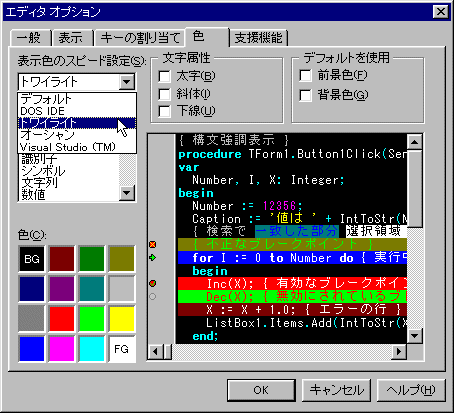目次に戻る。
01.自分に合った設定をしよう。
1.まずは、Delphi 6 Personal を起動しよう。
画面左下の「スタート」−「プログラム」−「Borland Delphi 6」−「Delphi 6」
で起動するはずですが、もちろんわかりますよね。
2.起動したら、メインメニューの「ツール」をクリックし、
「環境オプション」をクリックします。

3.環境オプションで「設定」タブの変更を行います。
「実行時に最小化」をチェックしておとくと、デバッグ時に作りかけのアプリのみが、
画面に表示されるのですっきりします。
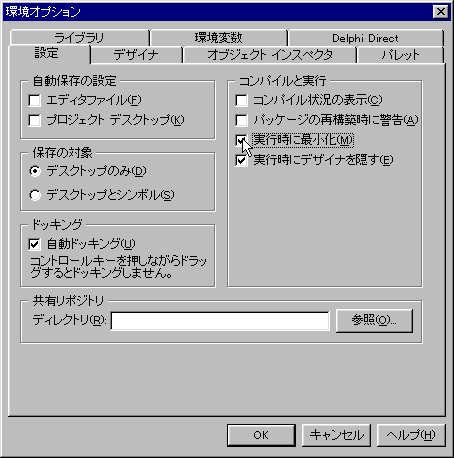
4.上部のタブをクリックすることで、他の設定に切り替わります。

5.「Delphi Direct」タブの変更を行います。
私的には、全くうっとおしいので、チェックをはずしておきます。
ネットに常時接続の人などは、有用なのかもしれません。
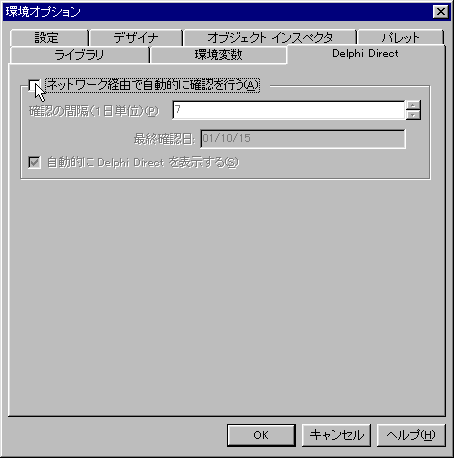
6.変更が終わったら、もちろん「OK」ボタンをクリックしときます。
7.次に、メインメニューの「ツール」をクリックし、
「エディタオプション」をクリックします。

8.「一般」タブの変更を行います。
私的には、パソコン画面が小さいので、タブ幅を 8−>2 に変更します。

9.「表示」タブの変更を行います。
「エディタのフォント」と「サイズ」を変更します。
英小文字の「エル」と英大文字の「アイ」の区別がつくようなフォントがいいと思います。
サイズは、好みです。
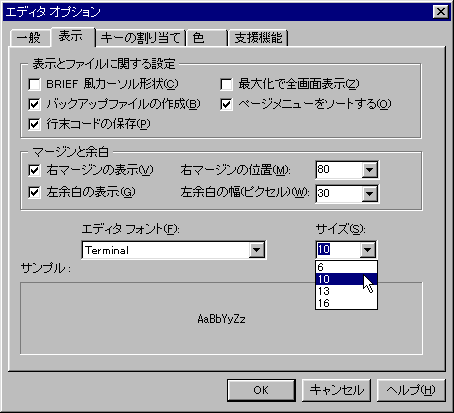
10.「色」タブの変更を行います。
光に弱い私的には、背景が黒いやつが好みです。
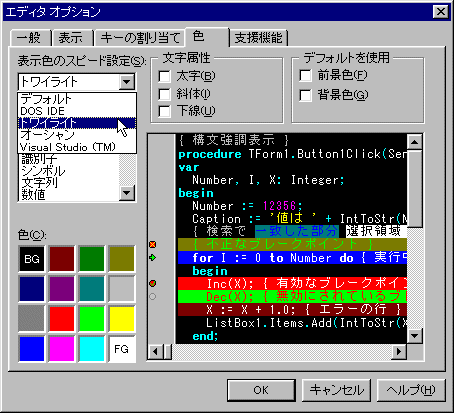
11.変更が終わったら、もちろん「OK」ボタンをクリックしときます。
−−以上−−